PS制作漂亮的梦幻曲线,彩色光晕渲染的曲线组
作者 不详 来源 思缘论坛 发布时间 2010-09-07
本教程介绍曲线的妙用。在制图的时候,可能单独放置几条曲线效果会不太起眼。不过放置一组曲线并用不同的颜色渲染出彩色效果。画面会梦幻漂亮很多。
最终效果

1、新建一个1920 * 1200像素的文档,背景填充黑色。
2、选择工具工具,属性设置如下图,然后拉出下图所属的一组曲线路径。

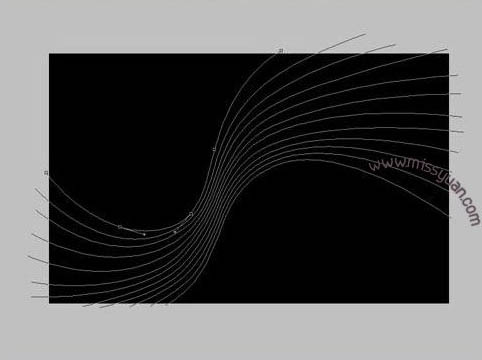
3、新建一个图层,选择画笔工具,笔刷大小设置为6像素,硬度及不透明度设置为:100%,然后选择钢笔工具右键选择“描边路径”,选择画笔,不要勾选“模拟压力”。
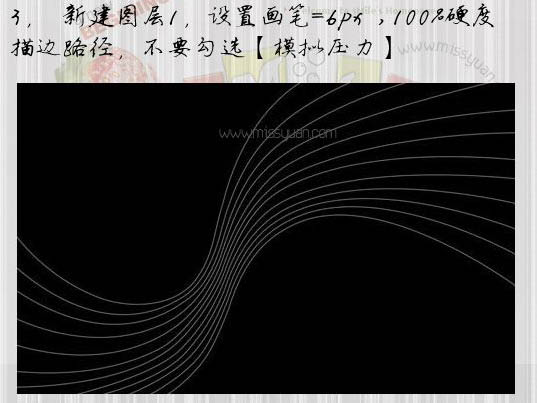
4、锁定图层1的透明像素,然后用画笔分别为曲线涂颜色,图层混合模式改为“滤色”。
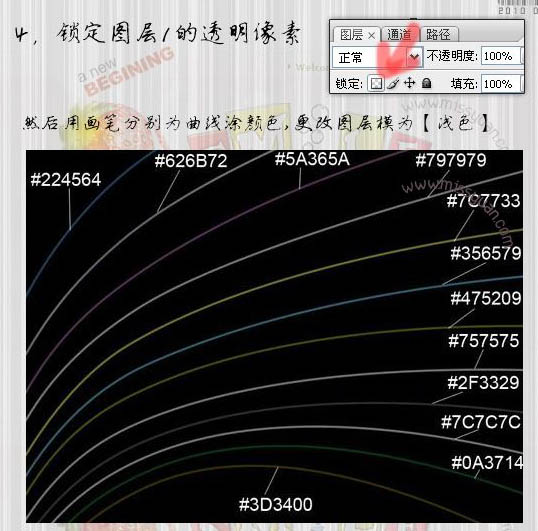
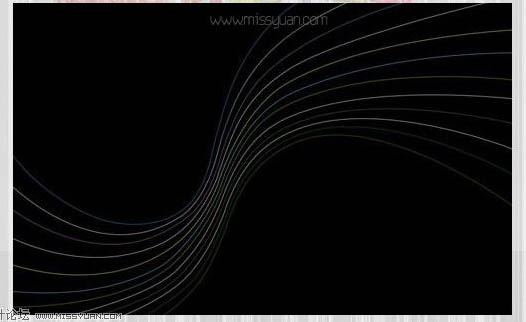
5、复制图层1得到图层2,图层2放置于图层1下方,执行:图像 > 调整 > 自由变换,效果如下图。
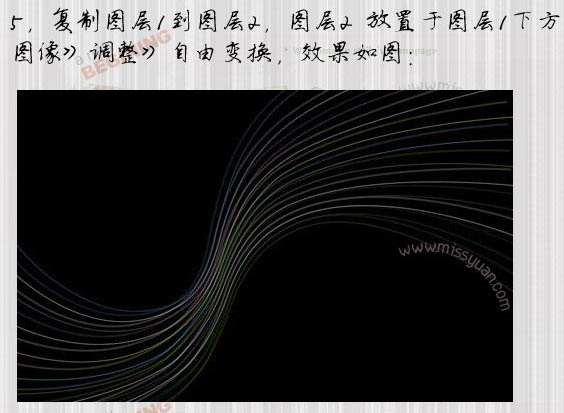
| 123下一页 |